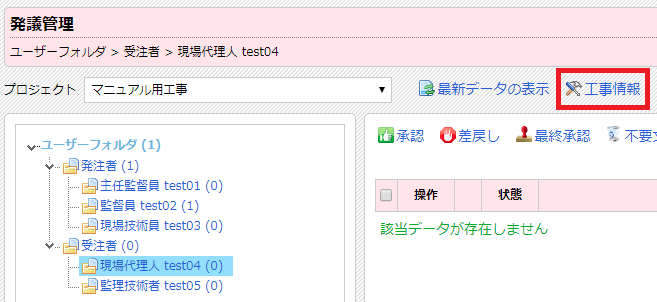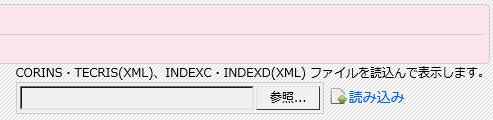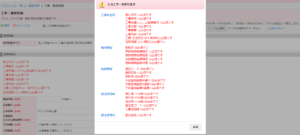工事情報の入力方法についてご案内します。
工事情報を入力する際はCORINS情報を事前にご用意ください。
1
発議管理画面の「工事情報」をクリックします。
2
入力画面が表示されます。(必須)は入力必須の項目です。
ワンポイント!
「電子納品タイプ」の要領・基準は変更できます。
詳しくは「電子納品要領・基準(案)を変更する方法を知りたい。」をご確認ください。
CORINS(XML)、INDEX(XML) ファイルがあれば、「参照」より読み込みができます。
工事件名等
| 項目名 | 記入内容 | 補足説明 |
| 発注年度 | 工事の発注年度 | 西暦4桁(半角数字のみ) |
| 工事番号 | 各発注元で規定されている番号 | 半角英数字 |
| 工事名称 | 契約図書に記載されている正式の工事名称 | 半角数字 |
| 工事実績システム登録番号 | コリンズ登録番号 ※ コリンズ登録番号がない場合は「0」を記入 |
半角数字 |
| 工事分野 | コリンズの「公共事業の分野」 | プルダウンから選択 |
| 工事業種 | コリンズの「本件登録工事の受注に対応した建設業許可業種」 | プルダウンから選択 |
| 工期開始日 | 工期の開始日 | カレンダーから選択 |
| 工期終了日 | 工期の終了日 | カレンダーから選択 |
| 工事内容 | 工事概要及び主工種とその数量 | |
| 工種‐工法形式 |
コリンズの「工種、工法・型式」の「工種」・「工法・型式」 |
参照から選択 |
| 住所情報 | 該当地域の住所 | 参照から選択後、手入力 |
場所情報
| 項目名 | 記入内容 | 補足説明 |
| 測地系 | 基本は「02世界測地系」を選択 | プルダウンから選択 |
| 西側境界座標経度 | 境界座標は以下のマニュアルを参照 境界座標(緯度経度)や平面直角座標の確認方法を知りたい。 |
|
| 東側境界座標経度 | ||
| 北側境界座標緯度 | ||
| 南側境界座標緯度 | ||
施設情報
| 項目名 | 記入内容 | 補足説明 |
| 施設コード | 施設コード | プルダウンから選択 |
| 施設名称 | 「河川・路線名(事業)」、「距離標や施設名称(橋梁等の構造名称)」、「構造物工事(補修工事含む)の場合は対象となる部材名」等を発注者に確認し記載 | |
| 測地系 | 基本は「02世界測地系」を選択 | |
| 平面直角座標系番号 | 境界座標は以下のマニュアルを参照 境界座標(緯度経度)や平面直角座標の確認方法を知りたい。 |
|
| 平面直角座標X座標 | ||
| 平面直角座標Y座標 | ||
発注者情報
| 項目名 | 記入内容 | 補足説明 |
| 発注者-大分類 | コリンズの「発注機関名・中分類」に従い、「参照」から選択 「発注者-大分類」を選択することで、「発注者-中分類」「発注者-小分類」「発注者コード」も反映されます。 |
|
| 発注者-中分類 | ||
| 発注者-小分類 | ||
| 発注者コード | ||
| 工事担当課 | 着手打合せ時に工事担当課について確認を行い、記入 | |
受注者情報
| 項目名 | 記入内容 | 補足説明 |
| 受注者名 | 受注者名の正式名称を記入 JVの場合には、JVの正式名称及び代表会社名を続けて記入 |